Godaddy无限流量主机0.99美元/月和英文博客的快速搭建法
文章目录
- 0.99美元主机
- 主机管理续费
- 搭建英文博客
- 要做基本事情
- 英文博客演示
- 搭建博客小结
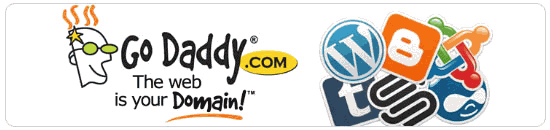
Godaddy的这次主机优惠或许是为圣诞节的优惠活动的提前预热,一直以来无限月流量10GB空间容量的Godaddy经济型空间前三个月用上优惠链接都是1.99美元/月,而现在只需要0.99美元/月就可以购买了。
前三个月Godaddy的经济型主机是0.99美元/月,折兑人民币才18块,我在尝试购买Godaddy的这款主机时结账显示了可以用Paypal、信用卡、支付宝付款,但是我直接使用支付宝付款提示失败,尝试了几次都没有用。
使用支付宝购买失败,Godaddy主机优惠本次的0.99美元/月活动要么是“偏袒”了中国人,要么就是因为我已经购买过了Godaddy的经济型主机了,Godaddy不让我再购买这么便宜的主机了。
Godaddy本次0.99美元/月优惠活动我在网上也看到了不少的博主在介绍,有朋友也在QQ上给我留言告知了我这个消息。本次优惠活动截止日期未知,不过从Godaddy公布的优惠信息中并没有明确到期日期,推测应该可以长久使用。
Godaddy域名和主机还有一些有效的优惠购买方法:
- 1、1.99美元空间:支付宝购买Godaddy的1.99美元空间和域名及完成主机初始化
- 2、便宜.Net域名:Godaddy域名优惠支付宝购买Godaddy 6.99美元.net和4.99美元.org
- 3、便宜.Com域名:Godaddy域名优惠.com首年2.95美元购买和支付宝7.99美元.com
Godaddy无限流量主机0.99美元/月和英文博客的快速搭建法
PS:2013年6月14日更新,最新的Godaddy的1美元主机请参考:新的Godaddy 1美元主机购买开通过程可用支持宝付款
一、Godaddy无限流量主机0.99美元/月购买方法
1、Godaddy 0.99美元地址:
- 1、购买地址:https://www.godaddy.com/compare/hosting2.aspx?isc=iap99h
2、进入购买页面后,在上方你就能看到优惠提示了。
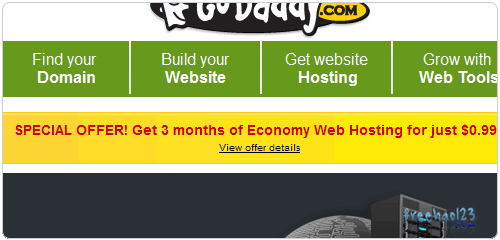
3、然后是点击“Plans & Pricing”。

4、选择最左侧的Godaddy经济型的套餐,付款周期是3个月。
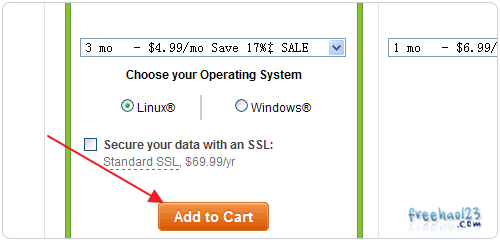
5、然后在账单中就能看到主机价格是0.99美元/月,三个月共2.97美元。
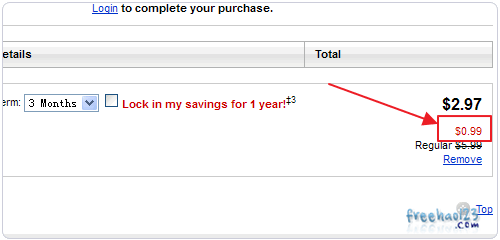
6、点击右边进入付款页面。
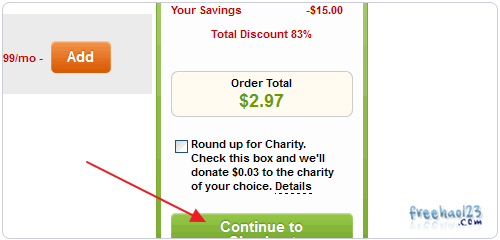
7、有了Godaddy账号可以直接登录,没有Godaddy账号需要注册一个。
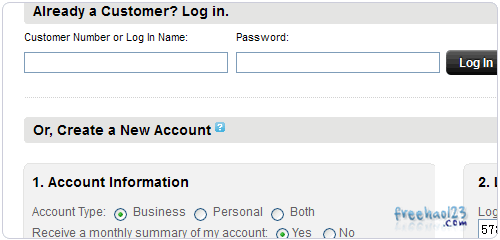
8、然后是选择付款方式,这里看可以看到有支付宝。

9、我本想用支付宝付款,但是Godaddy却提示:
- invalid Unfortunately, we are unable to process your purchase using this form of payment. Please utilize another form of payment, or contact (480) 505-8855 for further assistance.
10、之后给了Godaddy发了求助邮件一天了都没有收到回复。大家如果在购买时可以选择尝试用支付宝付款,如果不成功则换信用卡试试。
二、Godaddy主机管理方法和续费价格
1、Godaddy主机采用的是自己的控制面板,虽然没有中文管理面板,但是操作不复杂。
2、如果你是第一次购买了Godaddy主机,还需要先设置好主机空间,参考:Godaddy主机完成主机初始化
3、有朋友很担心Godaddy这个0.99美元或者1.99美元/月续费的价格,从我的使用体验来看,到期后支持月付和年付。
4、续费的价格用上优惠码后一般在4美元/月左右,如果和老鹰主机的年付19美元的主机相比,这个4美元/月就有些高了。
5、Godaddy的经济型主机便宜续费的方法:Godaddy优惠码便宜续费主机域名
三、在Godaddy主机快速搭建Wordpress英文博客
1、搭建英文博客做英文网赚一直是部落想要做的事情,之前自己就在Hostso主机上搭建了一个Amazon的CPS博客,也算是一个小小的尝试。
2、这次我们就在Godaddy主机上快速搭建Wordpress英文博客。至于为什么要选择Wordpress,主要是自己对Wordpress比较熟悉。
3、Godaddy搭建Wordpress不需要我们自己上传安装包,空间管理面板就已经提供了Wordpress的在线安装,点击一键生成。
4、先在Goaddy的用户管理页面的“主机”一栏下找到自己购买的主机套餐。

5、进入主机管理面板后,点击右上角的“安装Wordpress”。
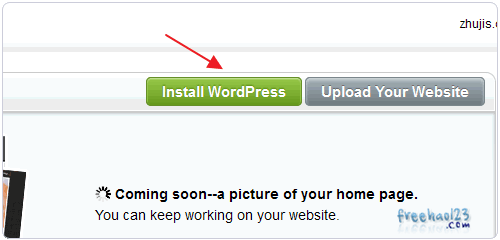
6、如果你像我一样在Godaddy上绑定了多个域名,这里就要选择一个作为安装了。

7、提交安装后,大概十分钟后一个崭新的Wordpress就已经安装完成了。(点击放大)

四、英文Wordpress博客安装好后需要做的基本事情
1、设置好博客标题和副标题。标题是英文博客的中心,免费建站后做SEO排名标题是非常重要的,请慎重设置好自己的标题。

2、设置好固定链接。固定链接“据说”有利于搜索引擎收录,虽然无从“考证”,但是既然大家都这么做了,还是从众好了。
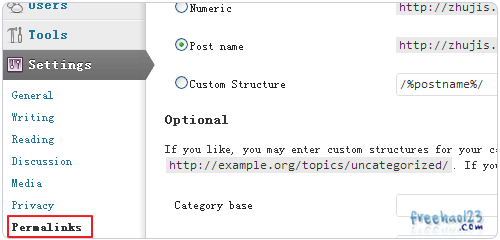
3、挑选好一个合适的主题。Wordpress免费的主题非常多,好的Wordpress主题可以直接提升你的Wordpress可读性。

五、Godaddy主机和英文博客演示
1、这里我在Godaddy搭建的英文Wordpress:
- 1、主页:https://zhujis.com
六、Godaddy主机搭建英文博客小结
1、特别提示,在Godaddy一键安装Wordpress会覆盖主机上原有的同名文件或者文件夹,原来有重要数据的提前做好备份。
2、可能有朋友不怎么喜欢英文版本的Wordpress后台,在一键安装好了Wordpress后,请将wp-config.php下载到本地。
3、查找 define('WPLANG', ''); 一行,在第二个参数处填入 zh_CN,变成 define('WPLANG', 'zh_CN'); 并保存文件。

4、进入站点控制板(dashboard),看到更新提示后进行升级即可。WordPress 会自动从官方网站下载中文语言包并安装。
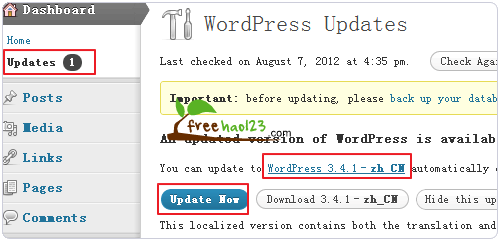
文章出自:免费资源部落 https://www.lamuba.com/ 版权所有。本站文章除注明出处外,皆为作者原创文章,可自由引用,但请注明来源。